STEP 1
解壓縮下載的模版,開啟index.html看模版是否正常運作,如果如左邊的圖,恭喜你已經完成了95%!
下載Sublime Text方便編輯原始碼。
相信大家一年級的計概學得不錯,直接開始巴,下載模版對照學習,
希望大家看完這個網站,可以學會修改任何模版以做成自己想要的網站。
模版資源:templated.co html5up.net designscrazed.org
或搜尋 Bootstrap Template, RWD HTML5 Template, etc
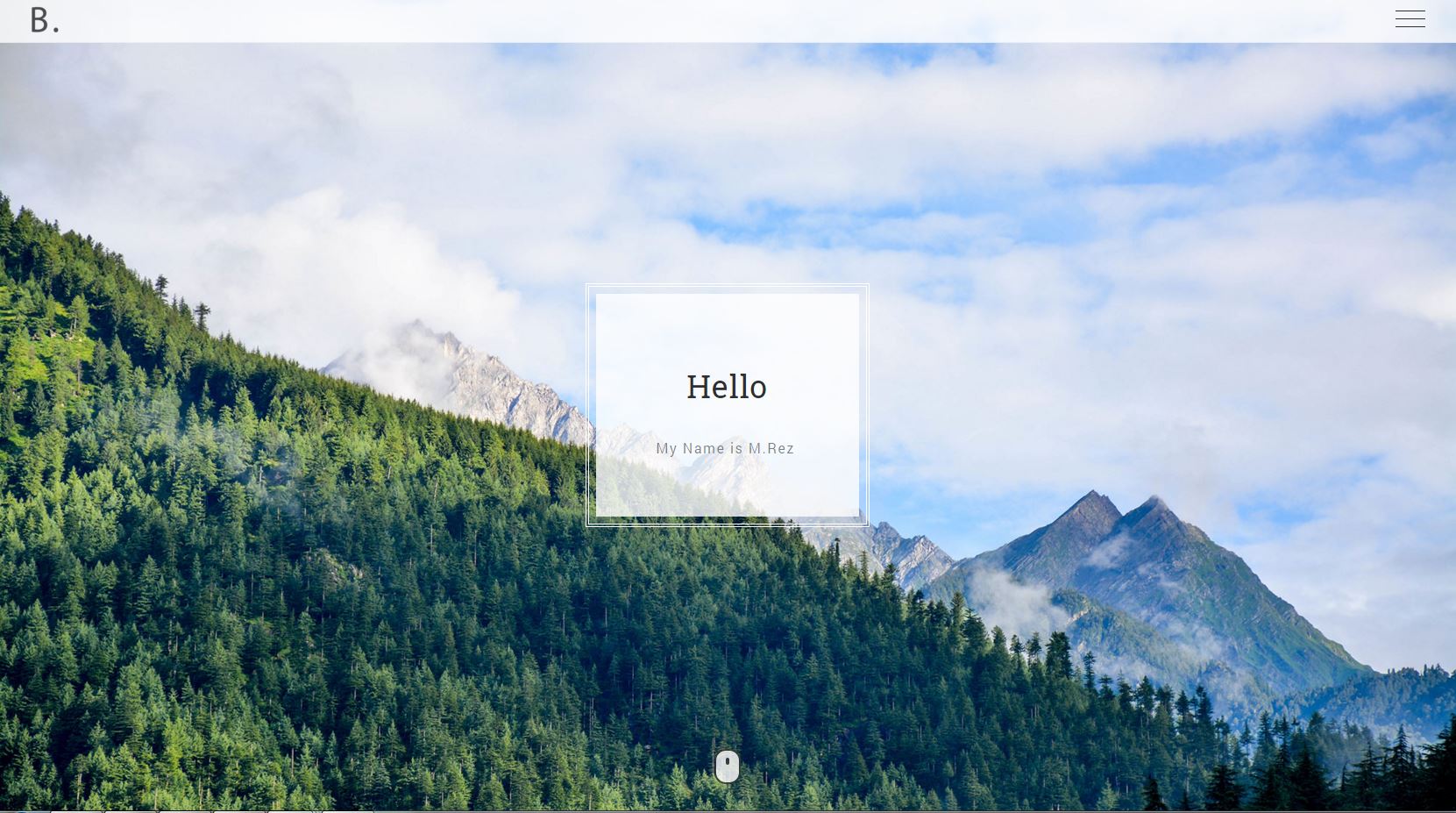
解壓縮下載的模版,開啟index.html看模版是否正常運作,如果如左邊的圖,恭喜你已經完成了95%!
下載Sublime Text方便編輯原始碼。
用Sublime Text開啟index.html找到<h1>Hello</h1>(ctrl+f搜尋)Hello改成中文字,ctrl+s儲存,再去網頁看有沒有改變。
基本上要做的就是改Sublime Text開啟index.html裡白色字的部分。
客製自己的內容,以下步驟用我簡單做的顏老師網站說明一些東西:
顏教授的那個網站也是用現在很流行的單頁式網頁的模版。
高畫質的照片可以到Unsplash.com找,
找一張照片替換掉原本模版的照片,到images資料夾可以看到那張照片的檔名為hero1.jpeg,通常你要更改的地方都在index.html這個檔案裡,但有些東西有時候得在CSS或JS裡面改,CSS的機率又高很多。
找出hero1.jpeg被設定在哪裡,出現在CSS資料夾裡的style.css機率非常高,CSS用來設計整個網頁的基本樣式,JS則動畫居多,或者可以用更簡單的方法找如左圖,找到後一樣用Sublime Text開啟那個CSS檔案,ctrl+f找到hero1.jpeg,把hero1.jpeg改成你要的圖片檔名,後面的副檔名注意不要打錯,ctrl+s存檔後更新網頁看照片有沒有改變。
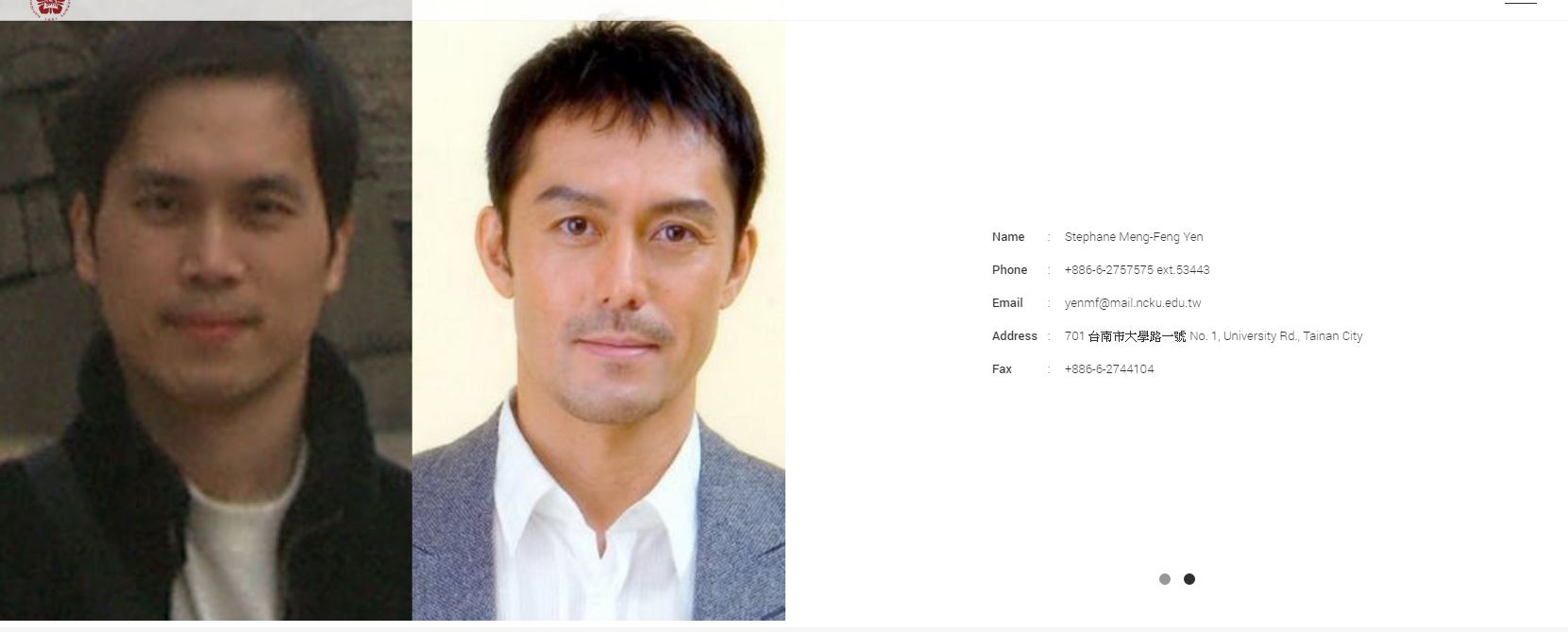
對照網頁和原始碼,把網頁上的那些文字改成自己需要的,雖然原始碼看起來很複雜,但其實要改的地方只有一點點而已,例如網頁再往下拉看到那裡可以放張圖片,在images資料夾找到這張圖片,再來看它被寫在哪裡,一樣可以用上面那種方法找發現在style.css裡,更改成你需要的檔名即可。
介紹幾個常用的簡單語法
<p>p為段落的意思,中間放文字</p>
<br />用來換行
<h1>h為標題,h1最大h6最小</h1>
<strong>這是粗體</strong>
<a href="網址" target="_blank">中間放你要顯示的超連結文字</a>
(target="_blank"是開新分頁的語法,刪掉的話就原本的網頁按了連結後直接換到連結網址)
<!--這是註解的語法,純粹用來說明這段code在幹嘛-->
<table><td><tr>為表格因為work和service沒有要用到,把原始碼這段刪除,從<section>刪到</section>。
再往下skill bar的設定也很直觀<div class="skillbar" data-percent="99%">%數自己設定。
網頁內容差不多就這樣寫,非常簡單,在最下面有一個contact的表單,因為等下網頁要用Github Pages架,但它不支援php,這裡用最原始的方法寫
<form method="post" action="MAILTO:yenmf@mail.ncku.edu.tw">最後,設定MENU,在原始碼<body>下面會看到<nav>,<nav>用來導覽網站,因為我剛才把Work和Services刪除了,所以把這裡的也刪掉,更改後存檔看有沒有正常運作。大致到這裡網站已經完成,以下一些補充說明。
在示範網站的最下面,我把模版的twitter改成wiki,顏色改成綠色,用Sublime Text開啟style.cssctrl+f搜尋twitter看到
.twitter{
background: #ABABAB;
}
.twitter a:after{
background-color: #77ccf1;
}} .wiki{
background: #ABABAB;
}
.wiki a:after{
background-color: #00ff00;
}ICON在製作網頁時也常用到,如果模版中有fonts這個資料夾就可以用(如果沒有可以自己下載),到http://fortawesome.github.io/Font-Awesome/icons/看有什麼icons可以用。
示範如下:
<a href="#" class="icon fa-twitter">...</a>
<a href="#" class="icon fa-facebook">...</a>
<a href="#" class="icon fa-instagram">...</a>